これはドライバーを自動的かつ安全に更新するツールです
- 最新のドライバーを PC に自動的にインストールするドライバー アップデーター ツールを使用すると、時間と手間を大幅に節約できます。
- Ashampoo Driver Updater もそのようなソフトウェアの 1 つです。 その独特のプログラムは、徹底的なハードウェア分析を通じて PC を最新の状態に保つように特別に設計されています。
- 使いやすさを最大限に高めるために、Ashampoo アプリを PC にダウンロードしてセットアップするには、以下に示す明確な手順を実行してください。
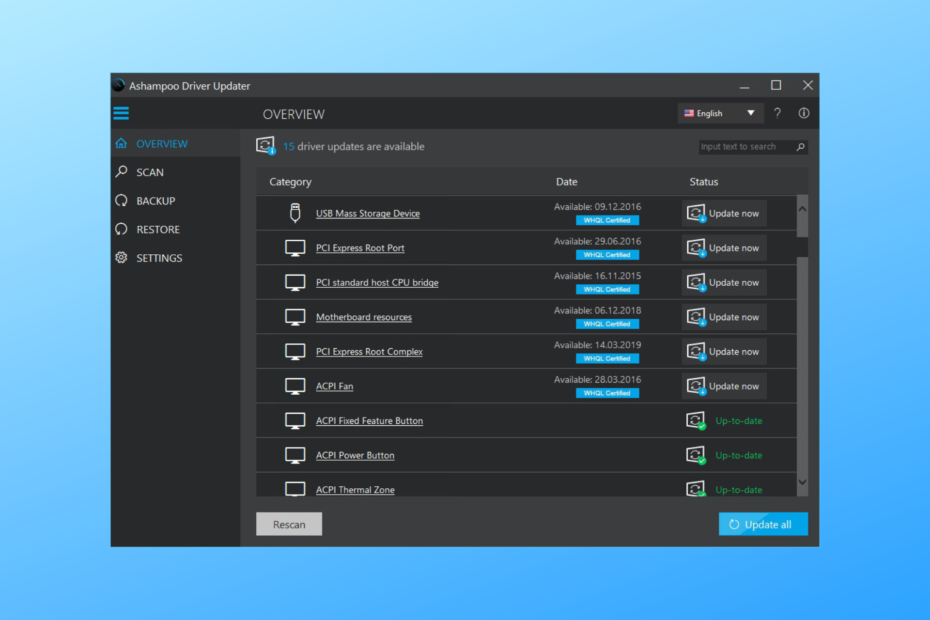
バツダウンロードファイルをクリックしてインストールします
- Fortectをダウンロードしてインストールします あなたのPC上で。
- ツールのスキャンプロセスを開始します 問題の原因となっている破損したファイルを探します。
- を右クリックします 修理を開始する これにより、ツールが修正アルゴリズムを開始できるようになります。
- Fortect は次によってダウンロードされました 0 今月の読者様。
Ashampoo はリストの中で重要な位置を占めています。 最高のドライバー アップデーター ツール プレミアムプランには数ドルかかります。 さまざまなハードウェア コンポーネントの自動アップデートを提供します。
PC に Ashampoo をダウンロードしてセットアップするには、以下の記事を参照して、ダウンロードできる最適で最も互換性のあるドライバーを見つけてください。
Ashampoo Driver Updater とは何ですか? どのように役立ちますか?
Ashampoo Driver Updater は、ドライバーの更新に役立つツールです。 システムをスキャンして、 ドライバが古いか見つからない そして最新のドライバーをダウンロードしてインストールしてください。
Ashampoo ドライバーの無料バージョンは、古いドライバーまたは欠落しているドライバーを検出しますが、更新されないため、手動で更新する必要があります。 ただし、プレミアム バージョンでは、ワンクリックですべてのドライバーを検出して更新し、ドライバーの自動バックアップと復元を提供します。
これは、システムを最新の状態に保つのに役立ち、また、発生する可能性のあるドライバー関連の問題を解決するのにも役立ちます。
いくつかの顕著な機能は次のとおりです。
- 常に最新のドライバーデータベース
- 快適なドライバーのバックアップおよび復元機能
- 欠陥のあるシステムを簡単に修正
システムのドライバーを更新するツールの使用に慣れていない場合は、次のガイドを確認してください。 ドライバーを手動で更新する あなたのPCの。
Ashampoo Driver Updater をダウンロードしてインストールするにはどうすればよいですか?
- に行きます アシャンプーの公式サイト、下にスクロールして探します ドライバーアップデーター. 次に、をクリックします ダウンロード.

- インストーラー ファイルのダウンロードには数分かかる場合があります。 その間、PC をスリープ状態にしないでください。
- 正常にダウンロードされたら、インストーラー ファイルをクリックします。
- 次に、 をクリックしてください 同意して続行 の中に セットアップ – Ashampoo ドライバー アップデーター 窓。

- 次に、 をクリックします フォルダを参照する インストール パスを選択し、 をクリックします。 次 続ける。
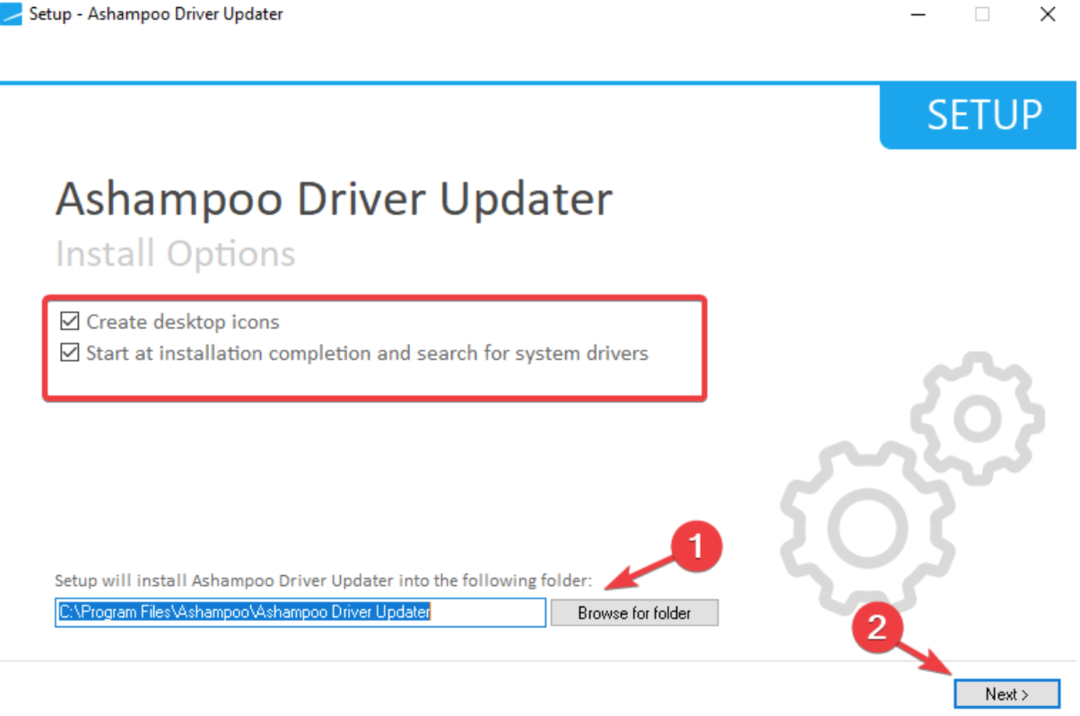
- 最後に、インストールプロセスが完了したら、 終了 ボタンをクリックして、Ashampoo セットアップを終了します。
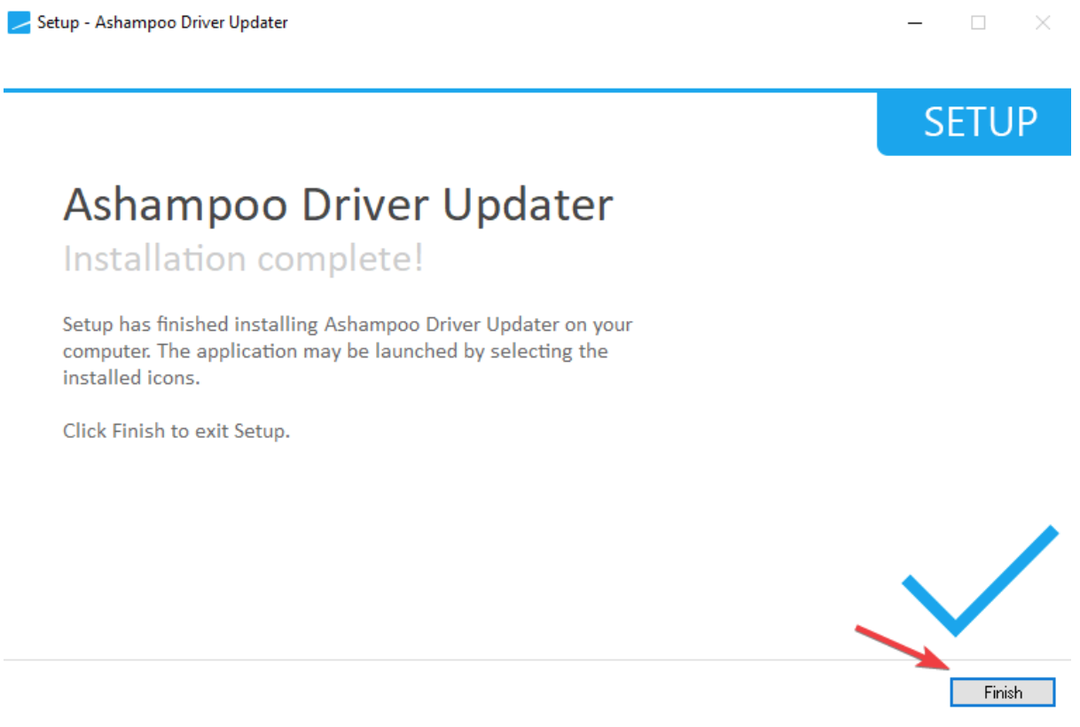
PC のハードウェア コンポーネントのメンテナンスに関しては、Ashampoo Driver Updater が救世主であることが証明されているという事実は否定できません。

Ashampoo ドライバー アップデーター
最新のドライバーをインストールするだけで、この素晴らしいアプリでデバイスを安全かつ健康に保ちます。上記のガイドを通じて、Ashampoo Driver Updater のダウンロードとインストールのプロセスに関して十分な支援が得られたことを願っています。
- Razer Kraken ドライバー: ダウンロード、インストール、アップデートする方法
- Windows 用 OpenGL ドライバー: ダウンロードと更新方法
- マウスドライバーを素早く再インストールする 4 つの方法
- Drvinst.exe: それは何ですか? そしてそれは何をしますか?
PC に不足しているドライバーを確認したいだけの場合は、次の記事を参照してください。 Windows PCで不足しているドライバーを見つける方法.
より有益で効果的なガイドが必要な場合、またはご質問がある場合は、下のコメント ボックスにお知らせください。
まだ問題が発生していますか?
スポンサーあり
上記の提案を行っても問題が解決しない場合は、コンピュータでさらに深刻な Windows の問題が発生する可能性があります。 次のようなオールインワン ソリューションを選択することをお勧めします。 フォルテクト 問題を効率的に解決するために。 インストール後は、 表示&修正 ボタンを押してから 修復を開始します。
![最高のドライバソフトウェアがすでにインストールされていますエラー[修正済み]](/f/615ee724ff0e81b54e0892ae7054477b.webp?width=300&height=460)

